こんにちは、ハチです!
最近自宅で普段通りパソコンを操作していると、不定期的ではあるものの突然動作が遅くなったリ、処理が固まってしまったりといったことが起こっていて困惑していました。
確認のためとりあえずデバイスマネージャーを確認してみると、どうやら「WMI Provider Host」と言うプログラムが派手にCPUを消費してるっぽい…。
そこで今回は、ぼくと同じように「WMI Provider Host」が原因でパソコンの動作が重くて困っている方向けに詳細や対処法をまとめてみることに。
目次
「WMI Provider Host」のCPU使用率がヤバい…
冒頭でも少し書きましたが、デバイスマネージャーを確認したところ「WMI Provider Host」というプログラムのCPU使用率が30~40%を常にキープしているような状態が続いていました。
最近別件で「Chrome」の重さも気にはなっていたんですが、それに匹敵するくらいの数値だったため、2つ合わせてCPU機能の90%ほどを占有するという異常事態に…。
と言うわけで、急遽この「WMI Provider Host」がどういった存在なのかについて色々と調査してみました。
「WMI Provider Host」とは
まずは「WMI Provider Host」がどういったプログラムなのかについて確認しておきたいと思います。
「WMI」というのは「Windows Management Instrumentation」を略したもので、正式にMicrosoftから発行されているプログラムとのこと。
Windows上の具体的な説明としては以下のような感じ。
オペレーティングシステム、デバイス、アプリケーション、サービスに関する管理情報にアクセスするための共通インターフェイスとオブジェクトモデルを提供します。
このサービスが停止していると、Windowsベースのソフトウェアのほとんどが正しく機能しません。
このサービスに明示的に依存するサービスは何も開始できなくなります。
(※Windows10:サービス管理アプリ内説明より)
と言うことで役割や効果についてはいまいちよくわからないもののMicrosoftから発行されている重要なもので、これを停止していると関連するサービスが軒並み使用できなくなりますよと…。
色々とサイトを調べまわった感じだと、Windowsがネットワークを管理するために必要な情報を拾ってくるためのサービスとのことで、普段使いしているパソコンにはほとんど関わりのない機能みたいです。
「WMI Provider Host」は停止しても大丈夫?
機能について色々と書きましたが、結局気になるのはこのプログラムを停止しても大丈夫なのかという点でしょう。
…そこで実際ボクのパソコンで「WMI Provider Host」のサービスを停止してみました。笑
正直「WMI Provider Host」自体がいまいち曖昧なため確証を持って停止しても大丈夫とは言えませんが、今のところ特に支障は出ていませんし、CPU使用率の問題に関しても再発していません。
ただし上記の説明文にもある通り、Microsoft社としては停止に関して否定的だと言えますので、どうしてもわずらわしく感じる方のみ、自己責任で実施するようにしてください。
「WMI Provider Host」を停止する方法
では「WMI Provider Host」のサービスを停止する方法についてご紹介していきたいと思います。
手順としては以下の通りです。
- 「」キーを押して「スタートメニュー」を表示する。
- そのまま「サービス」と入力する。
- 検索結果から「サービス(デスクトップアプリ)」を選択する。
- サービス画面で「Windows Management Instrumentation」をダブルクリックする。
- 「全般」タブを選択する。
- スタートアップの種類を「無効」に変更する。
- サービスの状態で「停止」をクリックする。
- 「別のサービスの停止」が表示されたら「はい」をクリックする。
- 「OK」をクリックする。
これで「WMI Provider Host」のサービスを停止することができます。
万が一何か支障が出た場合には、同じ手順で「有効」に変更すればOKですので念のため覚えておきましょう。
まとめ
今回は、謎の激重プログラム「WMI Provider Host」について色々と情報をまとめてみました。
記事内でプログラムの停止方法をご紹介しましたが、他のサービスへの影響など不安が残る場合は無理して実施する必要はありません。
放置していたとしても体感的に1時間ほどで勝手に「WMI Provider Host」が停止されるかと思いますので、おさまるまで我慢するのも一つの手段かと思います。

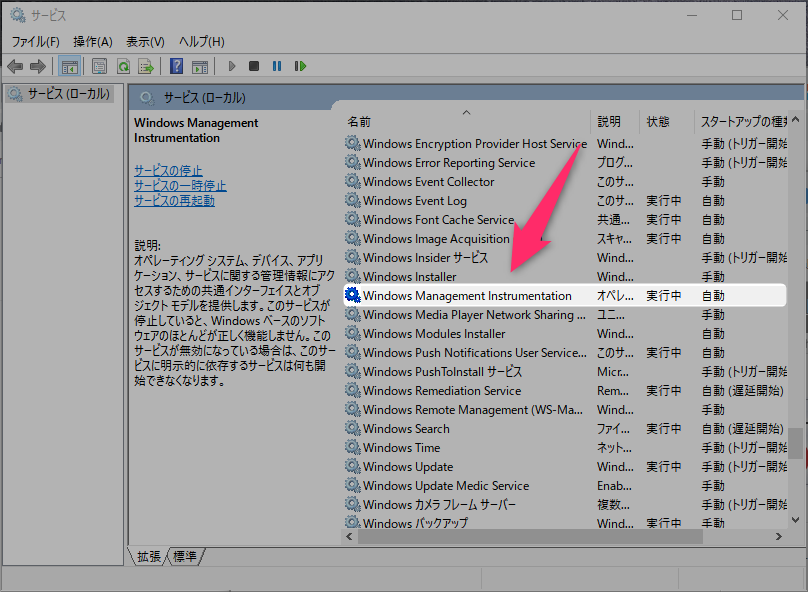

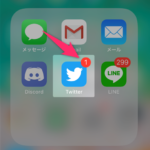









コメントを残す